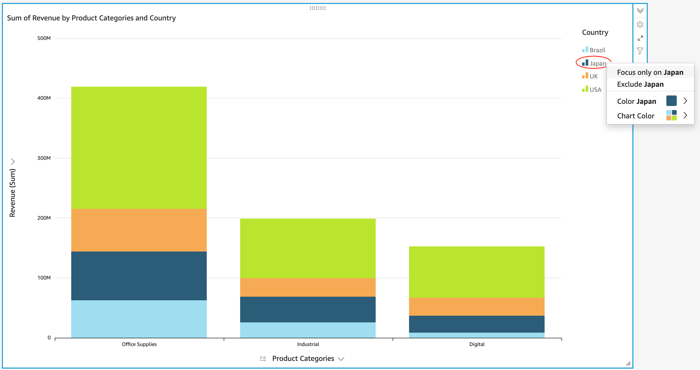As traduções são geradas por tradução automática. Em caso de conflito entre o conteúdo da tradução e da versão original em inglês, a versão em inglês prevalecerá.
Focar nos elementos visuais
Ao exibir visuais, é possível escolher os dados que deseja focalizar ou excluir. Para executar essa escolha, selecione um elemento, como uma barra ou uma bolha, ou um cabeçalho de linha ou coluna.
Focar ou excluir dados faz com QuickSight que a Amazon crie um filtro e mostre somente os dados que você selecionou.
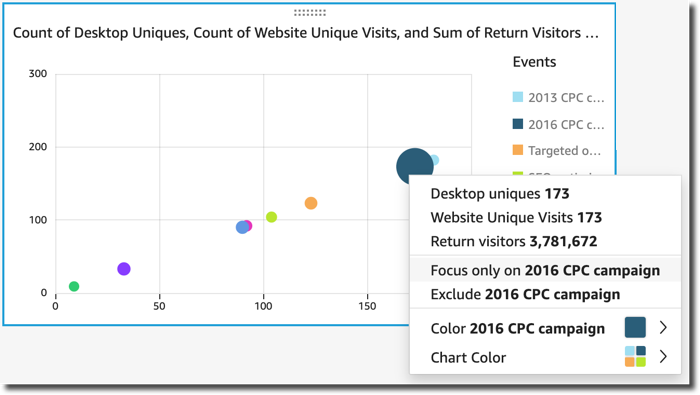
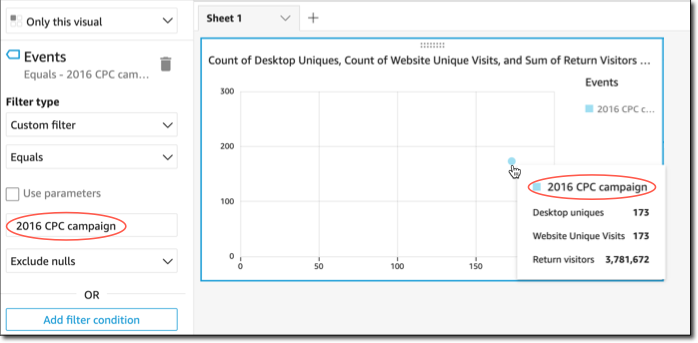
Para remover o filtro, escolha Filters (Filtros) à esquerda e desative ou exclua o filtro. Também é possível usar Undo (Desfazer) para remover um filtro.
Se o elemento visual tiver uma legenda que mostre categorias (dimensões), você poderá clicar nos valores da legenda para ver um menu de ações disponíveis. Por exemplo, suponha que seu gráfico de barras tenha um campo na fonte de campos Cor ou Grupo/cor. O menu do gráfico de barras exibe as ações que você pode escolher ao clicar, ou clicar com o botão direito do mouse, em uma barra, como as seguintes:
-
Focalizar ou excluir elementos visuais
-
Alterar cores de elementos visuais
-
Detalhar uma hierarquia
-
Ações personalizadas ativadas no menu, incluindo filtragem ou URL ações
A captura de tela a seguir mostra como usar a legenda para focalizar ou excluir uma dimensão.